ArcGIS-创建企业级地理数据库
“创建企业级地理数据库工具可创建数据库、存储位置,以及作为地理数据库管理员和地理数据库所有者的数据库用户。其功能会根据具体使用的数据库管理系统而有所不同。此工具授予地理数据库管理员创建地理数据库以及在数据库中创建地理数据库所需的权限。”
“企业级地理数据库是使用ArcGIS API for JavaScript中FeatrueService等功能的必要条件。”
1. 本例准备
- ArcGIS Desktop 10.5
- 服务器:Windows Server 2016 Datacenter
- 数据库:SQL Server 2017 Express
- 数据库管理器:SQL Server Management Studio(SSMS)17
- 另需ArcGIS Server授权文件
2. 数据库准备
首先,在SSMS中为ArcGIS单独新建一个登录名(安全性->登录名右击),并给予足够权限。

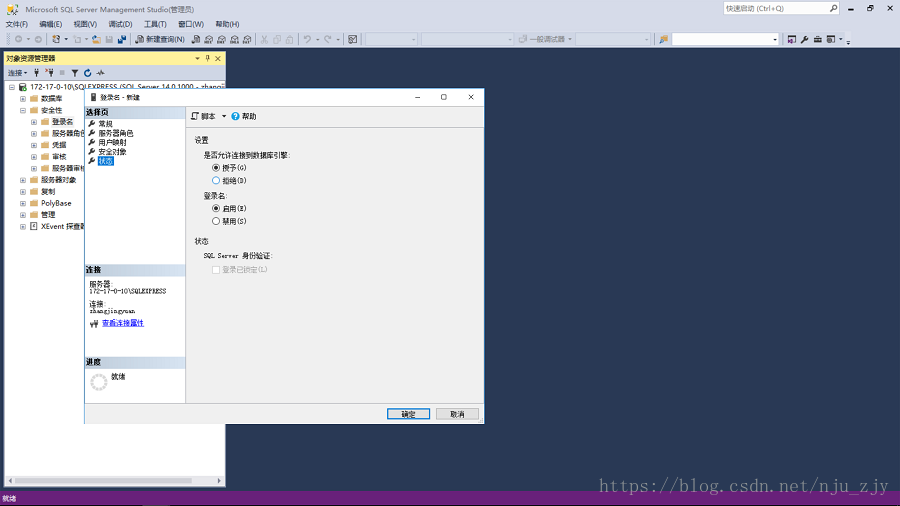
然后,右击服务器选择属性。“连接”设置为允许远程连接。

接着,打开SQL Server 2017 配置管理器(Sql Server Configuration Manager)。

启用TCP/IP连接。在其属性中设置IP地址与可用的端口。
3.使用ArcGIS创建企业级地理数据库工具
在工具箱–数据管理工具–地理数据库管理 中选择创建企业级地理数据库
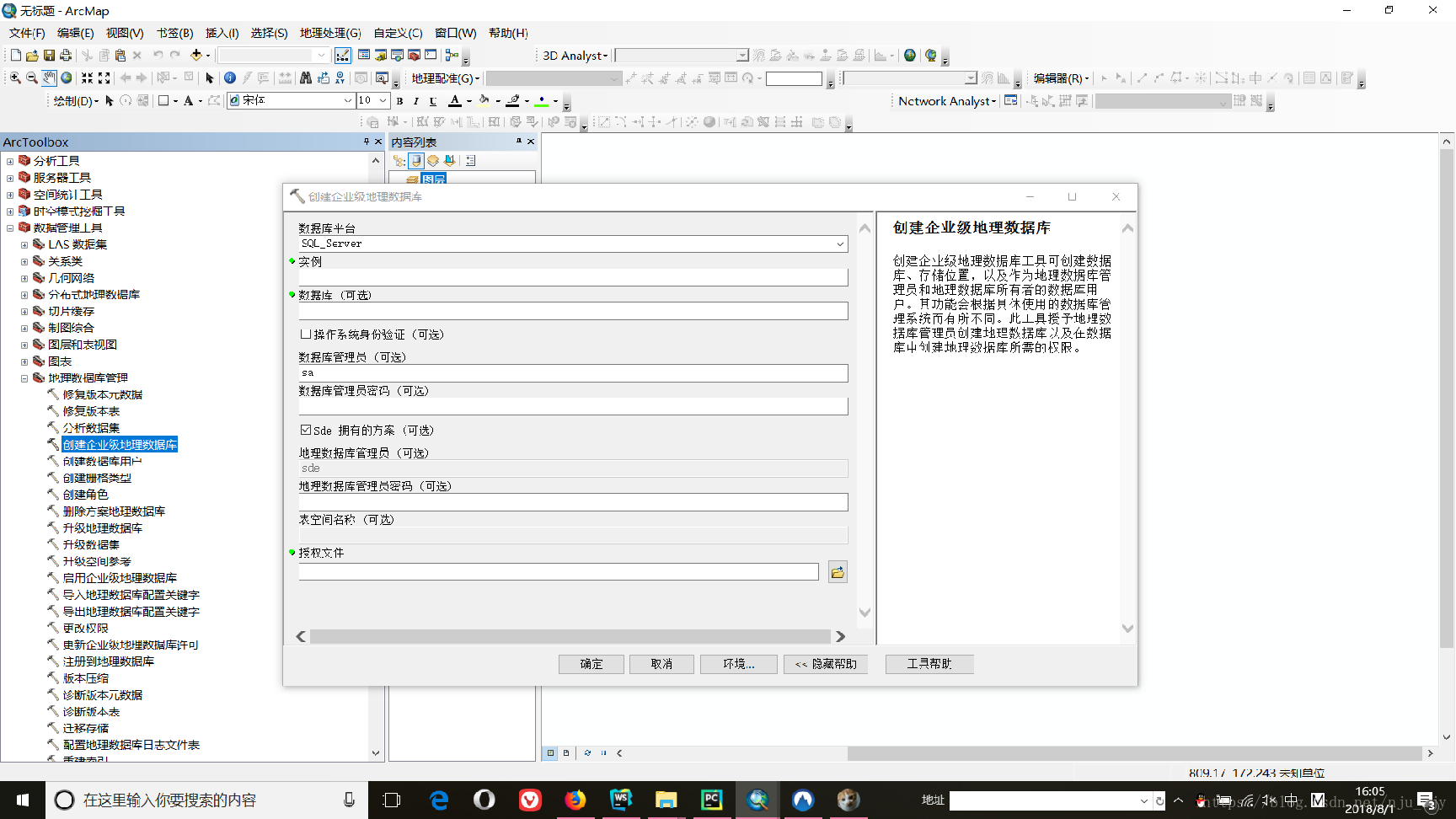
实例名应为如118.1.1.1,53152的格式,前段为公网IP地址,后段为端口号,以“,”相连。数据库为你在SQL Server中为ArcGIS准备的数据库名称。依次填写用户名与密码。授权文件指安装ArcGIS时的授权文件,保存在服务器ESRI\License\sysgen文件夹中,是一个名为keycodes的文件,需要转存在本地再加入。
这样,一个企业级地理数据库就创建好了。
4.数据库连接
在目录–数据库连接 中选择添加数据库连接。
以与之前一样的格式填写实例名,用户名与密码,数据库名即可完成连接。